穿越时空效果
1、打开PS,新建画布(画布大小根据自己的需求调整)

2、前景色和后景色设置为默认(即为黑白)

3、滤镜—渲染—云彩
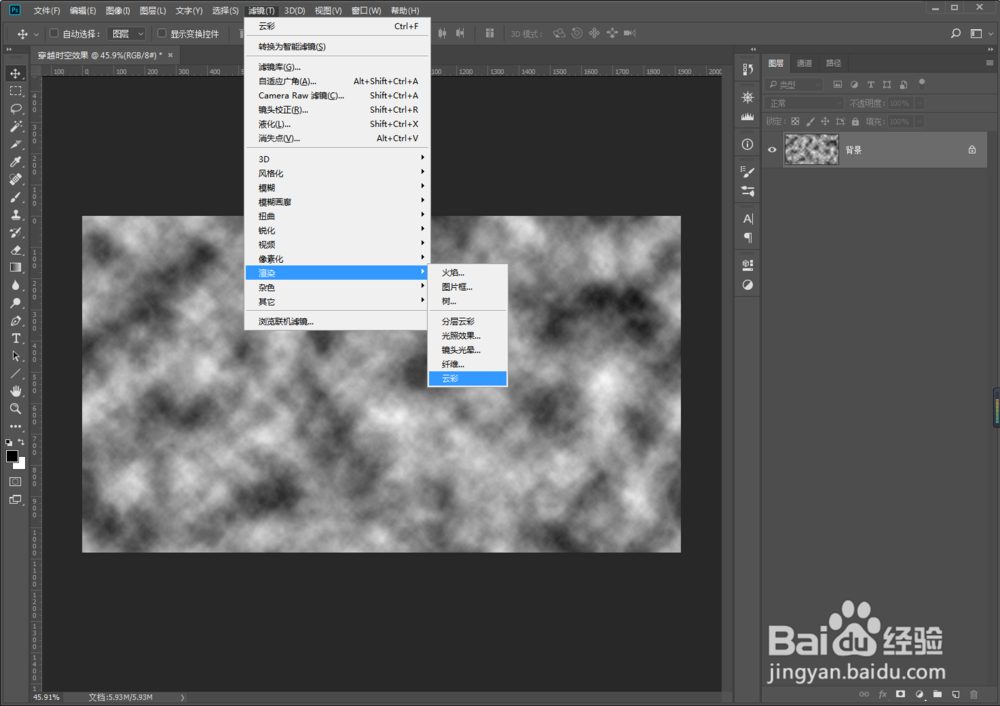
4、滤镜—渲染—分层云彩
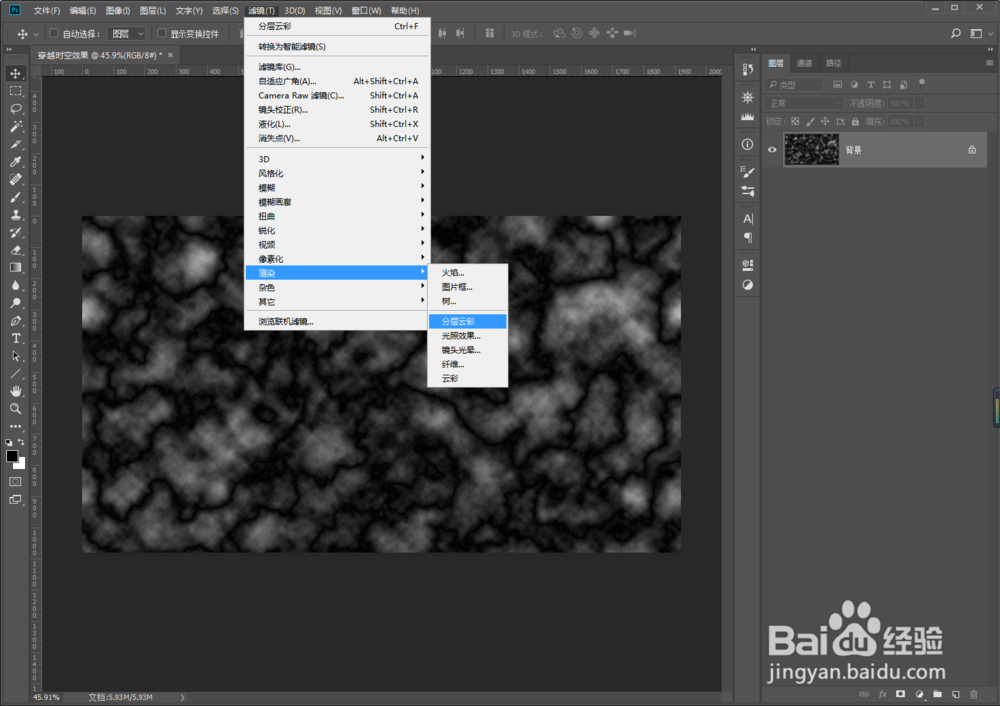
5、滤镜—渲染—铜版雕刻,选择中等点,如下图

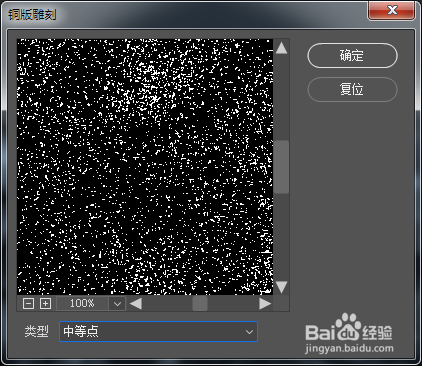
6、Ctrl+J复制一层,获得图层1,然后执行滤镜—模糊—径向模糊,数量100,模糊方法:缩放 品质:最好,具体如下图


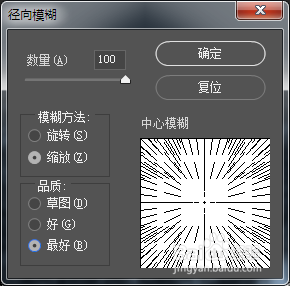

7、点击图层1左边的小眼睛,将其隐藏,选择背景图层,执行滤镜—模糊—径向模糊,数量:50 模糊方法:旋转 品质:最好

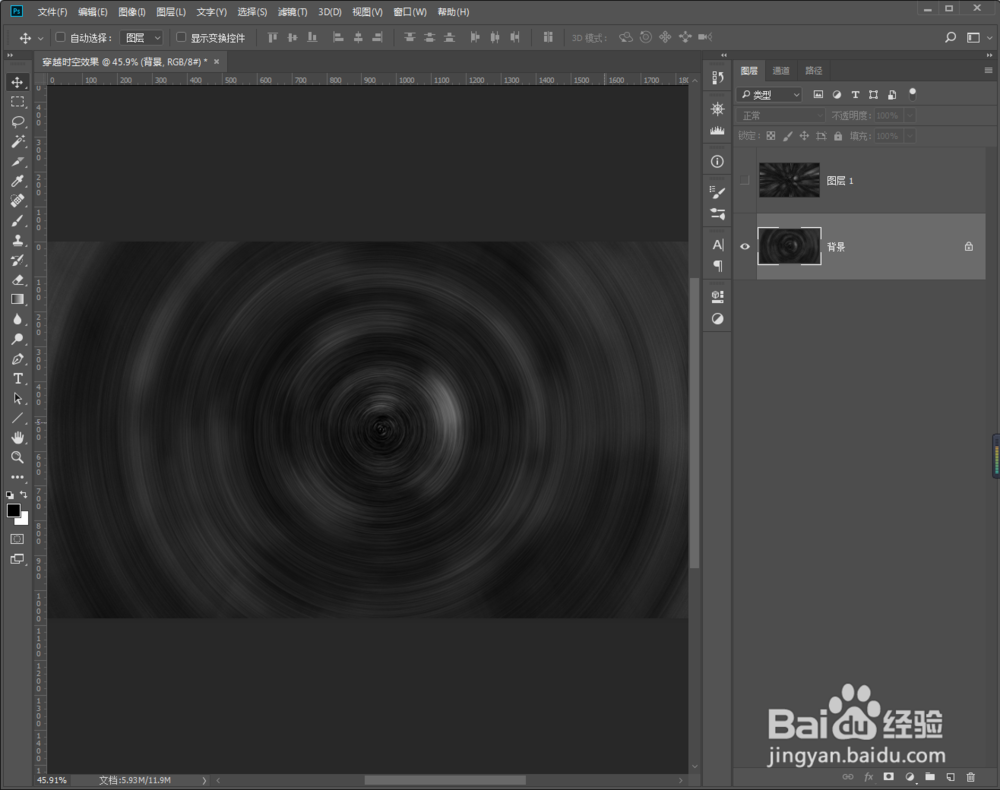
8、点击图层1的小眼睛,显示图层,将该图层的混合模式设置为变量

9、Ctrl+J复制图层1,获得图层 1 拷贝,执行滤镜—模糊—高斯模糊,数值根据画布大小进行调整,将图层 1 拷贝的混合模式改为颜色减淡


10、Ctrl+Shif+Alt+E盖印所有图层,获得图层2,然后Ctrl+J复制图层,获得图层2副本,执行滤镜—模糊—高斯模糊,混合模式改为变亮(增强穿越效果
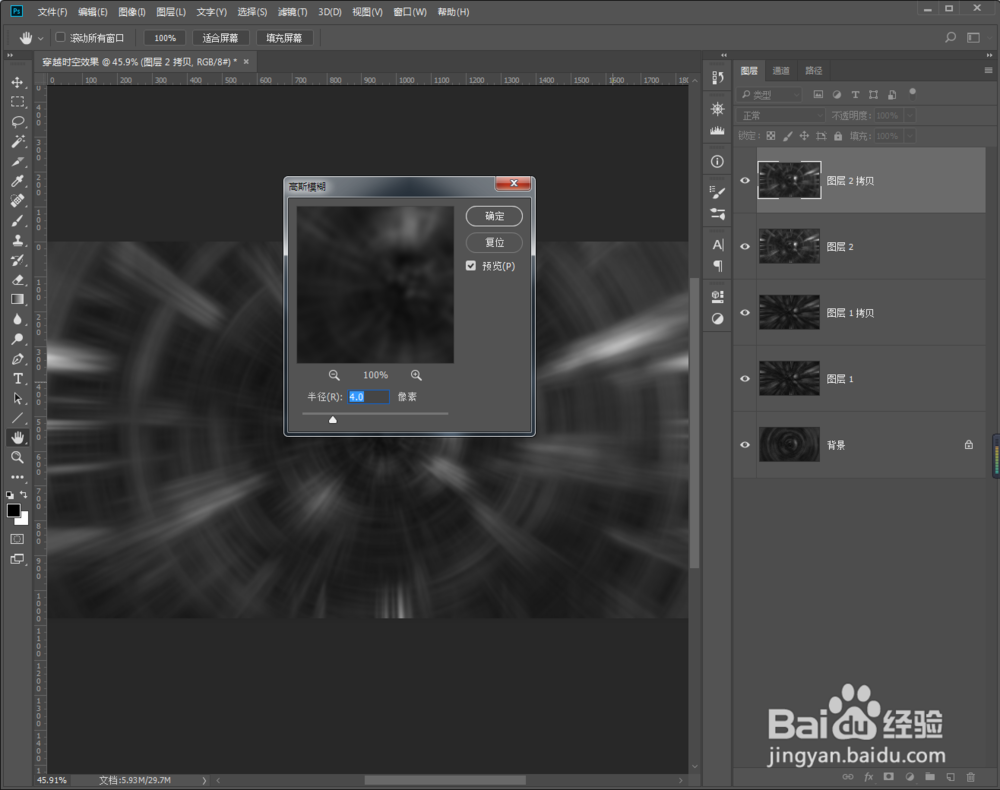
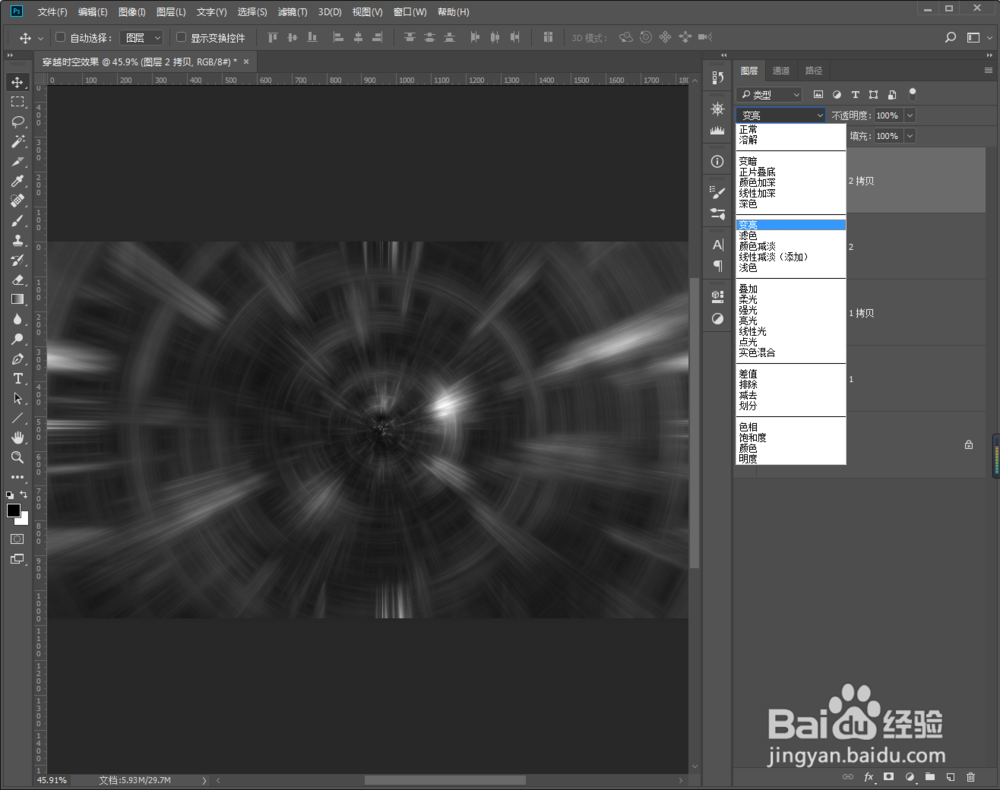
11、点击左下方,创建调整图册,色相/饱和度

12、着色勾上,调整数值,调出喜欢的颜色即可

13、效果图
